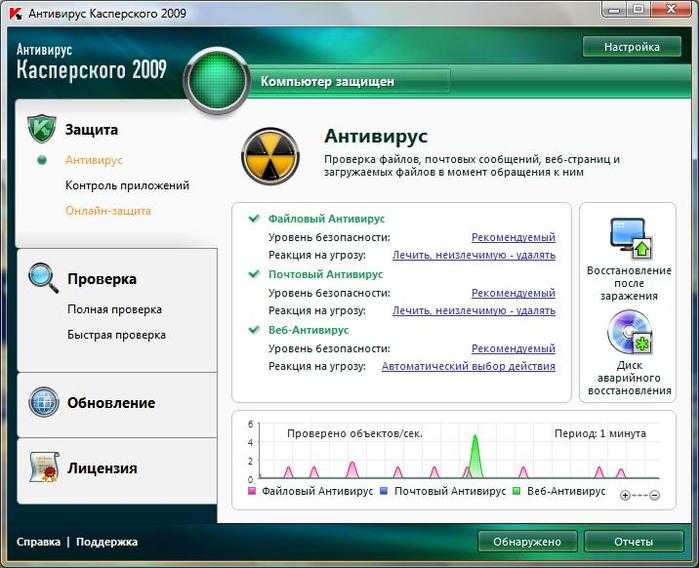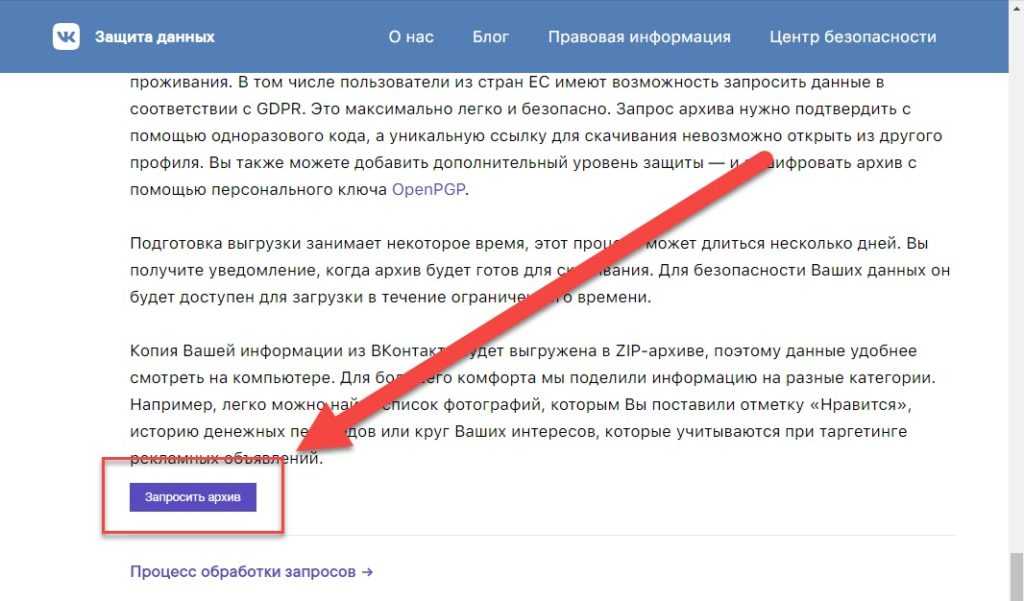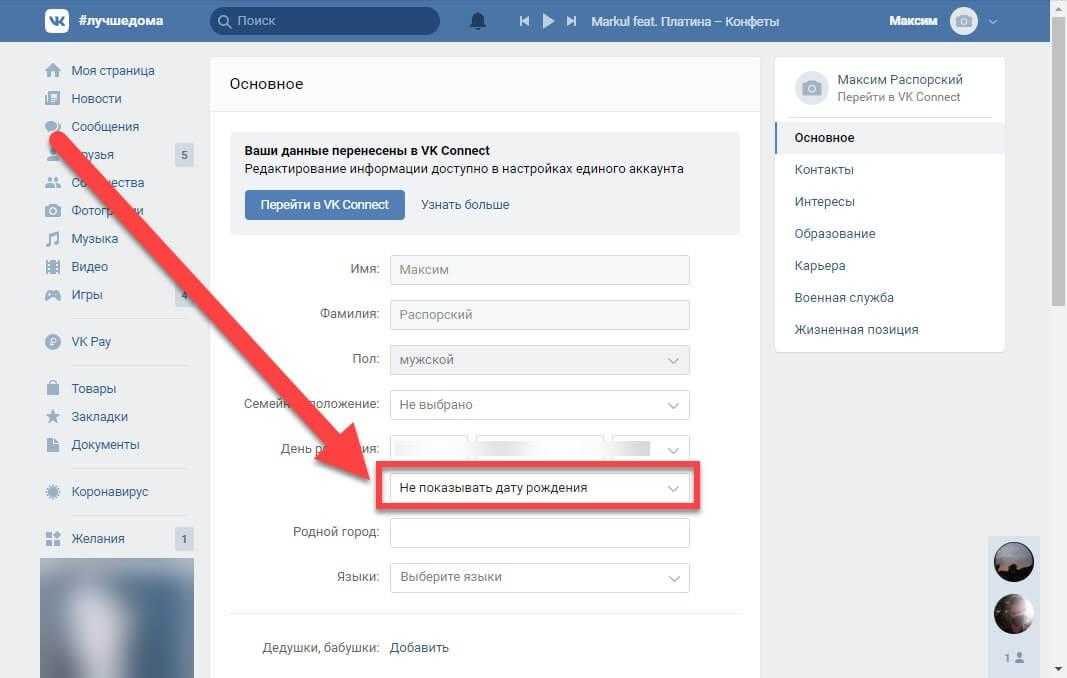Взламываем пароль Администратора в Windows 8
Для операционной системы Windows 8 существует свой несложный способ сброса пароля Администратора. Все, что вам нужно для этого сделать, это следовать пунктам нижеприведенной пошаговой инструкции:
Шаг 1. Заходим в раздел «Восстановление системы», а далее консоль «Диагностика», где выбираем раздел «Дополнительные параметры».
Заходим в «Диагностику» и выбираем «Дополнительные параметры»
Шаг 2. Заходим в командную строку и вводим следующую команду:
copy с:\windows\System32\sethc.exe с:\temp –и производим копирование файла sethc.exe, чтобы его случайно не потерять.
Копируем файл «sethc.exe» для избежания его потери
Шаг 3. Теперь в командной строке пишем следующее:
copy c:\windows\System32\cmd.exe c:\windows\System32\sethc.exe, то есть вместо «sethc.exe» вводим «cmd.exe».
Заменим файл «sethc.exe» на «cmd.exe»
Шаг 4. Выходим из командной консоли при помощи команды «exit».
Шаг 5. Перезагружаем наш компьютер и производим загрузку с обычными параметрами.
Шаг 6. Нажимаем клавишу «Shift» пять раз для запуска командной строки.
Нажимаем пятикратно клавишу Shift
Шаг 7. Вводим в командную консоль «lusrmgr.msc» и видим имя администратора.
Вводим в командную консоль «lusrmgr.msc «и видим имя администратора
Шаг 8. Ставим новый пароль — набираем команду «net user «Имя админа» password».
При помощи команды net user Имя админа password ставим новый пароль
Шаг 9. Перезагружаем компьютер и входим в учетную запись администратора уже с новым паролем.
Входим в учетную запись администратора уже с новым паролем
Следует заметить, что данный способ одинаково подойдет и для более ранних версий операционных систем.
Вот такими нехитрыми способами можно сбросить пароль администратора на компьютере и ноутбуке в операционных системах Windows 7, 8 и 10.
Программы для взлома
Если вы введете запрос «Как взломать Одноклассники?» в одну из поисковых систем, то увидите, что весь топ их выдачи забит предложениями. Есть даже бесплатные решения. Но подумайте сами, зачем такие программы выкладывают в общий доступ? Ведь если бы они на самом деле работали, владельцы «золотого» софта могли бы зарабатывать на нем свои «черные» деньги.
Главной целью таких программ является похищение ваших данных или распространение рекламы на ПК. Если это платные версии, деньги заберут, а вместо того чтобы взломать желанный аккаунт, взломают ваш компьютер или ноутбук и заразят его вирусами. Поэтому ни под каким предлогом не реагируйте на фразу «Скачать программу для взлома одноклассников». Взломать страничку в Одноклассниках она точно не сможет.
Установка прав администратора для программ
Зачастую программы выполняют определённые функции только тогда, когда у вас есть права администратора. Чтобы программа всегда запускалась от имени администратора, щёлкаем правой кнопкой мыши по её ярлыку и нажимаем на «Свойства».
Далее ставим галочку возле «Выполнять эту программу от имени администратора».
Однако, такие привилегии нужны далеко не всегда и в целях безопасности мы бы не советовали включать права «Администратора» абсолютно для всех приложений.
Аналогично и с некоторыми файлами-папками – они тоже могут требовать права администратора для выполнения некоторых действий. Так, к примеру, простой пользователь не сможет удалить или переименовать папку «system», находящуюся в директории «C/Windows/».
Те же ограничения наложены и на прочие скрытые системные файлы и папки, коих для безопасности системы скрыто предостаточно. Как их отобразить и сделать собственную папку скрытой подробно описано в статье «Как открыть скрытые папки в Windows 7».
Ещё один способ включить права администратора
- Нажимаем Win + R, откроется командная строка.
- Вводим «control userpasswords2». Откроется окно учётные записи пользователей.
- Выберите вкладку «Дополнительно» и нажмите на одноимённую кнопку.
- Далее всё зависит от того, какая у вас версия Windows 7. Если «Домашняя базовая», тогда появится предупреждение, что все операции с правами следует делать через «Учётные записи пользователей. Если же у вас расширенная версия (например, Профессиональная), тогда откройте левую верхнюю папку «Пользователи», а в средней колонке – «Администратор».
- Откроется окно настроек, в котором уберите галочку с графы «Отключить учётную запись».
- Жмёте «ОК» и перезагружаете компьютер.
Заключение
Это основная инструкция того, как получить права администратора в Windows 7. Однако, лучше выставлять их для конкретной программы, чтобы какой-либо вирус не заразил файловую систему полностью. В основном обладать правами админа необходимо для утилит, работающих с системой.
Как обойти запрет администратора ? Используйте прокси.
Это самый лёгкий способ, который приходит на ум. Попасть на личную страничку в социальной сети не составит никакого труда. Вот адреса бесплатных прокси серверов, откуда вы можете попробовать попасть на запрещённый администратором сайт:
https://www.proxy4free.com/ (здесь целая куча прокси серверов)
вот отечественный список: https://www.freeproxylists.net/ru/
Просто скопируйте и вставьте адреса в адресную строку. А затем на прокси-странице вводите адрес социальной сети. Вам необходимо вводить настоящее название сайта:
- – https://ok.ru/
- – https://vk.com/
- Фотострана – https://fotostrana.ru/
- Мой Мир от Mail.ru – https://my.mail.ru/
и так далее. Однако, если вы попытаетесь добраться до заблокированного госорганами сайта, при попытке доступа к которому обычно появляется вот это:
![]()
…эти ресурсы вам вряд ли помогут. У этого способа есть ещё и другой минус. Дело в том, что использование прокси-сервера подразумевает в некотором роде обман того сайта, который вы посещаете. А многим сайтам и блогам (да почти никому) это не нужно. А значит, и с просмотром некоторых страниц у вас могут быть проблемы. Как обойти блокировку, используя настройки браузера офисного компьютера?
В последнее время появилось огромное количество расширений для популярных браузеров, которые обеспечивают обход блокировок со стороны офисного администратора. Самыми лучшими такими плагинами я считаю:
Установки на компьютер они не потребуют, приклеятся к браузеру быстро и незаметно. Стоит попробовать.
Почему школы накладывают ограничения на свои сети Wi-Fi?
Школы блокируют контент из своих сетей Wi-Fi по целому ряду причин. В конечном итоге все сводится к доверию своих учеников. Многие опасаются, что студенты будут злоупотреблять неограниченным доступом и будут отвлекаться от учебы или даже нарушать закон.
Некоторые проблемы, с которыми мы столкнулись при изучении этой темы, включают:
- Промедление – блокируя доступ к таким вещам, как социальные сети, многие школы считают, что они помогают ученикам сосредоточиться на учебе.
- Нарушение авторских прав. Если выясняется, что учащиеся незаконно загружают материалы, защищенные авторским правом, в школьную сеть, скорее всего, скорее всего, они столкнутся с последствиями, чем с отдельным лицом.
- Несоответствующие материалы – Школы глубоко обеспокоены тем , что студенты могут случайно или намеренно начинают доступ неподходящих материалов, таких как порнография, в школьной сети.
- Сетевая безопасность. Сетевые администраторы в академических учреждениях также обеспокоены тем, что студенты могут преднамеренно или непреднамеренно загружать в сеть вредоносные или другие вредоносные программы, что может привести к серьезным последствиям для безопасности всех учебных заведений.
В результате большинство школ и колледжей выбрали строгий контроль над тем, что можно и что нельзя делать в их сети. Для студентов и сотрудников это может стать серьезным неудобством.
Хотите, чтобы вас не взломали?
Понятно, что взломать социальную сеть Одноклассники и страничку пользователя, в частности, не получится. Данная статья создана как раз для того, чтобы, наоборот, помочь застраховаться от такого взлома.
![]()
Поэтому следите за актуальностью своей антивирусной программы, не открывайте посторонние ссылки и не запускайте приложения. А лучше прочтите несколько наших советов.
Вот они:
- установите хороший антивирус и регулярно обновляйте его базы;
- создайте сложный пароль и поменяйте на него существующий. В коде должны присутствовать строчные и заглавные символы, а также цифры;
- не обращайте внимания на подозрительные письма или ссылки о взломе вашего аккаунта. Это в 100% случаев обман.
Взлом с телефона
Все методы выше были в основном про использование ПК. Оптимальной средой для взлома по-прежнему остается Kali Linux – там уже все предусмотрено. Крайний вариант – Windows. С телефонами намного сложнее. Пока готовил статью, начитался «соседних изданий» с рекомендациями воткнуть Кали на Эппл, или запуска свободного Aircrack-ng на них прямо в Android или iOS, да бонусом с приправкой странных ключевых слов – короче в жизни так не бывает. Хочешь ломать – ставь Kali, если есть только телефон – классного решения не будет.
В основном все рекомендации из сети на этом поле являются откровенным бредом. Моя рекомендация – введите в Google Play или App store что-то вроде «взлом wi-fi», и вам вывалится целая подборка программ. А там уже смотрите по отзывам и не ставьте всякую фэйковую дрянь. Основные категории софта здесь:
- Подбор пароля WPS по умолчанию.
- Базы точек.
Никакого подбора здесь не будет – для него нужны вычислительные мощности, чего у телефонов (да и у некоторых компьютеров) нет. Так что еще раз – хотите ломать с телефона, ставьте кали на ноутбук/компьютер. На некоторые модели смартфонов Kali устанавливается, но если вы не профи, даже не пытайтесь – бессмысленная затея.
https://youtube.com/watch?v=4-gPpiVd4V8
Способ 1. С применением установочного диска либо образа восстановления
Для этого вам нужны будут загрузочный диск или флешка с Windows либо же предварительно созданный диск восстановления (это также может быть и флешка). Если со вторым может не задаться, так как вряд ли вы постоянно создаёте свежие диски восстановления, то установочный образ можно скачать на большом количестве сайтов.
- Вставьте диск либо флешку в ПК, в BIOS отметьте носитель в качестве приоритетного при загрузке. Это нужно для того, чтобы произошла загрузка с внешнего носителя, а не со встроенного жёсткого диска.
- Зависимо от версии Windows, нажмите Диагностика — Дополнительные параметры — Командная строка либо Восстановление системы — Далее — Командная строка.
- Когда командная строка откроется, добавьте regedit и кликните Enter.
- Кликните мышкой по разделу HKEY_LOCAL_MACHINE, чтобы выделить его, затем нажмите Файл — Загрузить куст.
- В открывшем окошке перейдите в C:\Windows\System32\config (если система инсталлирована в иной раздел, адрес будет несколько другим) и откройте файл System.
- Назовите загружаемый раздел любым именем, например, 555.
- В редакторе реестра отыщите в раздел HKEY_LOCAL_MACHINE\555\Setup, найдите там параметры CmdLine и SetupType. Кликните по каждому из них дважды и смените показатели на следующие:
- CmdLine — cmd.exe.
- SetupType — 0 поменяйте на 2.
- Отметьте созданный вами раздел 555, затем кликните Файл — Выгрузить куст.
- Достаньте флешку или диск, закройте все активные утилиты, выберите «Перезагрузка» в главном окне мастера восстановления.
![]()
Выделите раздел HKEY_LOCAL_MACHINE, как указано на риснке
После перезапуска при входе в систему будет развёрнута командная строка. С её помощью и будем выполнять дальнейшие операции.
Сброс пароля
Чтобы сбросить пароль, примените такую команду:
net user логин пароль
Эта команда актуальна, если вы точно помните написание имени пользователя. Если вы забыли, то напечатайте команду net user, после чего будут отображены все сохранённые на ПК учётные записи.
Создание нового аккаунта
Если у вас не установлено ни одного аккаунта администратора, необходимо его создать с помощью ввода нескольких команд. Для этого одну за другой введите их в командной строке:
net user логин пароль /add
net localgroup Администраторы логин /add
net localgroup Пользователи логин /delete
Первая команда сначала создаёт новую учётку, затем относит её к группе администраторов, а затем удаляет из группы пользователей. После применения всех команд закройте командную строку.
![]()
Теперь у вас есть аккаунт администратора
Брутфорс
https://youtube.com/watch?v=USkRpiI7Pjc
Брутфорс (Brute Force) – метод автоматического перебора паролей. Ведь пароль же вы вводите свободно? А что сделать, если заставить программу самостоятельно перебирать все возможные варианты и пытаться подключаться с ними.
Есть плюсы – старые модели без обнаружения атаки и слабым паролем (WEP) ломаются на ура. Есть минусы – новые модели могут обнаруживать вас (приходится маскироваться) и внедряют задержки в переборе, или даже полный бан атакующей машины. Еще один минус – современные маршрутизаторы заставляют пользователей вводить сложные длинные пароли, на перебор которых уйдут годы. Так что придется искать другие методы.
Но все же попробовать перебрать сеть на легкие пароли, или если она WEP, а не WPA/WPA2 безусловно стоит. Вероятность дыры есть всегда.
Основные моменты по бруту:
- Программы могут использовать весь перебор вариантов – подходит для WEP сети, или же для модели роутера, который заставляет принудительно вводить сложные пароли, где невозможна атака по словарю.
- Есть вариант атаки по словарю – когда подгружается файл с наиболее частовстречаемыми паролями. Файлов этих очень много – в одной Kali Linux их с пару десятков, а сколько ходит по сети. По мне достаточно проверять на основные пароли мелким списком – все-таки взламывать через брутфорс уже не вариант, а для базовой проверки и экономии времени достаточно самого простого списка.
- Программа работает в несколько потоков – т.е. может одновременно пытаться перебирать сразу много вариантов. Но тут есть своя особенность: сам роутер может отбрасывать такие попытки, вводить задержки на авторизацию или же вовсе перезагружаться. Т.е. с потоками нужно играться аккуратно. В любой ситуации – проверяйте все на своем железе, так узнаете наверняка.
- Некоторые пишут про прокси… Но какое тут прокси))) Мы же подключаемся по воздуху) Речь идет о том, что некоторые программы успешно маскируют свои запросы под разные устройства, что дает возможность работать в многопотоке.
Подборку программ дам в конце – обычно одна программа вроде Aircrack (лидер рынка) может сделать все действия сама. Не нужно изобретать велосипеды или ставить 100500 программ. Пока же хочу продолжить обсуждение способом взлома.
Об ответственности
Стоит предупредить пользователей об уголовной ответственности за взлом портала. Получение несанкционированного доступа к ресурсу различными способами – преступление, за которое грозит серьезное наказание.
В случае обнаружения взлома администрация школы обратится в полицию. Специалисты правоохранительных органов в течение короткого времени обнаружат юного хакера. После можно ждать гостей из полиции.
Какое наказание можно получить? С большой вероятностью школьник сможет избежать реального срока. Он отделается штрафом или условным сроком, могут быть применены и иные меры наказания.
Запись об уголовном деле заносится в специальные базы. В дальнейшем из-за нее возникнет множество проблем при приеме в ВУЗ или устройстве на работу. Поэтому лучше даже не пытаться взломать онлайн-дневник.
Полезное видео по теме
Приведенные ниже видео наглядно продемонстрируют, как можно еще взломать пароль Администратора.
Сброс пароля Администратора в Windows 10
И снова я возвращаюсь к работе над сбросом паролей от учетных записей, на этот раз я расскажу о загрузочной флешки с программой Lazesoft Recovery Suite Home, после этого я продолжу поиски новых эффективных способов для сброса пароля администратора.
Программа не имеет русского интерфейса, но это не проблема, тем более в этой статье я все покажу и расскажу на примере. Также работа без проблем будет происходить, как на обычном компьютере с BIOS, так и на устройстве с BIOS UEFI.
Другие преимущества использования VPN в школьной сети Wi-Fi
Помимо разблокирования всего онлайн-контента, который администраторы вашей школы не хотят, чтобы вы видели, есть ряд других преимуществ, которые дает использование VPN:
Конфиденциальность в Интернете
VPN помогают пользователям сохранять конфиденциальность своей онлайн-активности
Это особенно важно в частных сетях, таких как школы, которые не только небезопасны, но и часто контролируются вашей школой или учреждением
Интернет безопасность
Широко признано, что VPN являются важными инструментами безопасности при использовании общественных сетей Wi-Fi в кафе или на общественном транспорте. Ваша школьная сеть Wi-Fi очень похожа. Вы не знаете, кто к нему подключен или к какой вредоносной активности они могут быть, поэтому использование VPN является разумной мерой безопасности.
Простота загрузки
Школы и другие академические учреждения, как известно, не хотят, чтобы вы загружали что-либо, опасаясь нарушения авторских прав. Но загрузка необходима для некоторых академических работ и стандартной практики на многих интернет-сайтах. Виртуальные частные сети могут помочь вам сделать это, не мешая сети.
Как выбрать отличный VPN
В течение некоторого времени мы тестировали все лучшие VPN, чтобы определить, какие из них наиболее эффективны в обход сетевых ограничений
В ходе этих тестов мы определили ряд ключевых критериев, на которые должны обратить внимание пользователи:
- Безопасность. Чтобы сетевые администраторы вашей школы не могли просматривать ваши интернет-данные, вам нужен VPN с надежными и гибкими протоколами шифрования.
- Конфиденциальность – вы захотите сохранить свои привычки в Интернете при себе, поэтому вы всегда должны искать VPN с надежной политикой конфиденциальности, которая не ведет учет вашей деятельности.
- Простота использования – не все студенты являются ИТ-экспертами, поэтому, чтобы упростить задачу, вы должны искать VPN, который разработан с учетом удобства использования.
- Совместимость устройств. В наши дни учащиеся используют все виды различных устройств для подключения к сети, поэтому VPN, совместимая с максимально возможным количеством устройств, является явным преимуществом.
- Скорость соединения. Если вы хотите транслировать контент или играть в игры по сети, вам нужен VPN, который предлагает максимально быструю скорость соединения.
- Будет работать в сети – некоторые школы знают о VPN и пытаются их блокировать, поэтому всегда ищите VPN, способный обойти такие блоки и работать в любой сети. Можно использовать статические IP-адреса, обфускацию и гибкие порты, а также собственные решения.
- Стоимость – большинство студентов имеют ограниченный бюджет, поэтому вы, вероятно, ищете VPN, который предлагает наилучшее соотношение цены и качества.
Взлом пароля в Windows 7
Данный способ в корне отличается от удаления пароля в Windows XP. Здесь все намного сложнее и запутаннее, но не нужно пугаться и расстраиваться. Любой пароль можно взломать, только чем он сложнее, тем дольше на это уйдет времени и использования специальных программ.
Наверняка вы все видели фильмы, или слышали новости о том, что какой-то неизвестный хакер взломал защитную систему банка, Пентагона или ЦРУ. Для данной процедуры нам понадобится загрузочный диск с операционной системой Windows 7.
Приступим к действию. Данный способ разделим на две части.
Первая часть
Включаем наш компьютер, вставляем загрузочный диск Windows 7 в привод и выставляем загрузку в биосе с CD — DVD дисковода.
Нужно нажать любую клавишу в черном окне.
После загрузки диска появится окно Установка Windows, нажимаем «Далее».
В следующем окне выбираем Восстановление системы, которое расположено слева внизу.
После этого в «Параметрах и восстановлении системы» находим и выбираем «Командную строку».
В командной строке забиваем слово «regedit» (реестр компьютера) и нажимаем «Enter».
После которого, у вас появится окно «Редактора реестра». Заходим в папку «HKEY_LOCAL_MACHINE».
Затем выбираем «Файл >>> Загрузить куст». После чего указываем путь к файлу под названием Sitemap (дословный перевод — карта сайта). Его можно найти по адресу: <указываем букву диска операционной системы (чаще всего это диск «С»)> «:/Windows/System32/config/SYSTEM».
Находим файл «Sitemap», выделяем и открываем его. Выйдет окно, в котором нужно ввести любые символы (например восьмерки), жмем «ОК».
Далее заходим в созданный нами раздел: HKEY_LOCAL_MACHINE/888/Setup.
Идем в «Setup >>> Setup type». Меняем ноль (0) на двойку(2) и жмем «OK».
Заходим в «CmdLine >>> Изменение строкового параметра». В поле Значение вводим «cmd.exe» и «OK».
После этого выделяем наш новый созданный раздел, открываем «Файл» и нажимаем «Выгрузить куст».
Закрываем редактор реестра и командную строку. После чего нажимаем «Перезагрузка».
Переходим к самому интересному — сброс пароля.
Методы взлома
Беспроводные сети объединяют много технологий. А где много технологий – там и много технологий безопасности. И на дне этой «утки в яйце» всплывают и дыры в системе безопасности. А на каждую возможную дыру есть свой метод атаки. В этом разделе хотелось бы показать все возможные способы, как взломать Wi-Fi и проникнуть в беспроводную сеть. А вот какой из этих вариантов сработает, целиком зависит от конкретной ситуации. К тому же может случиться такое, что сеть полностью защищена и не подлежит взлому в текущий момент времени)
Основные способы взломать чужой Wi-Fi:
- Незащищенные сети.
- Ручной подбор пароля.
- Брутфорс пароля.
- Подбор WPS кода.
- Фишинг.
- Базы паролей.
- Обход фильтров.
- Перехват «рукопожатия» и его расшифровка.
- Взлом роутера и вытаскивание открытого пароля.
Способа 3. Взлом пароля windows 7 без диска и флешки
Windows Password Key – утилита третьей стороны, переходит к помощнику, когда ваш компьютер полностью заблокирован без созданного диска сброса пароля. Кто-то может предложить вам переустановить систему, ноэто совершенно не нужно. Windows Password Key Professional может помочь вам переопределить пароль для Windows и успешно войти на компьютер снова, не рискуя потерять данные. Следуйте за тремя шагами, чтобы пройти пароль для Windows; Вы скоро получите удовольствие от своего ПК.
Шаг 1. Войдите в любой другой доступный компьютер (не заблокированный), загрузите и установитеWindows Password Key.
![]()
Шаг 2. КопируйтефлешкиCD/DVDилиUSB с помощью этой программы.
Шаг 3. Вставьте диск на заблокированный компьютер и следуйте указаниям мастера программного обеспечения, чтобы обойти забытый пароль Windows с записанным CD / DVD или USB-накопителем.
Как взломать электронный дневник учителя?
Как взломать электронный журнал? Можно попробовать получить доступ к учетной записи учителя. Для этого нужно знать логин и пароль от его профиля.
Как получить данную информацию? Некоторые учителя записывают логин и пароль в блокноте, чтобы не забыть. Но вероятность того, что вам настолько повезет с педагогом, который не знает элементарные правила безопасности, не так высока.
Можно попробовать запустить на компьютер учителя вирус с флеш-карты, чтобы украсть данные его учетной записи. Но нужно знать, какое вредоносное ПО подходит для этой цели и как правильно пользоваться им.
![]()
Если вы смогли как-то получить доступ к профилю, то необходимо зайти в учетную запись и перейти к администрированию. Можно выставить желаемые отметки и исправить плохие оценки.
Ответственность за взлом
![]() По словам создателей социальных сетей, человек, решивший взломать страницу в ОК, является аморальным лицом, его преследует уголовная ответственность, но кроме этого он и сам попадает под угрозу. К примеру, если взломщик попытается пробраться на чужую страничку при помощи программ то, по словам Александра Изряднова (директор по маркетингу и стратегическим коммуникациям бизнес-подразделения Социальные сети Mail.Ru Group), он просто заразит свой ПК вирусами, а сам ничего не добьётся.
По словам создателей социальных сетей, человек, решивший взломать страницу в ОК, является аморальным лицом, его преследует уголовная ответственность, но кроме этого он и сам попадает под угрозу. К примеру, если взломщик попытается пробраться на чужую страничку при помощи программ то, по словам Александра Изряднова (директор по маркетингу и стратегическим коммуникациям бизнес-подразделения Социальные сети Mail.Ru Group), он просто заразит свой ПК вирусами, а сам ничего не добьётся.
![]()
Если брать пример реальной судебной практики, то в городе Волгограде женщина, которая взломала аккаунт своего бывшего любовника, получила 100 часов исправительных работ. Она просто разместила на его страничке информацию о том, что он гей. Мало того, компьютер, с которого дама вела атаку, был изъят и уничтожен. В уголовном деле он проходил как орудие взлома.
Как обойти школьные интернет-ограничения?
VPN работает, перенаправляя весь ваш интернет-трафик по зашифрованному туннелю, который кодирует все, что вы делаете в сети. Эта мера фактически не позволяет третьим сторонам, таким как хакеры и государственные служащие, следить за вашей деятельностью.
Затем он передает эти зашифрованные данные через внешний сервер. Эти серверы расположены в разных странах мира, и когда ваши данные проходят через них, они помечаются IP-адресом этого сервера. Это помогает защитить вашу конфиденциальность в Интернете, гарантируя, что веб-сайты не смогут отследить ваши интернет-данные, а ваш провайдер не сможет увидеть, какие веб-сайты вы используете.
Когда вы используете сеть Wi-Fi, например, предоставляемую школами и колледжами, ваша школа, по сути, является вашим Интернет-провайдером. Но если вы подключитесь к VPN, администрация сети вашей школы больше не сможет видеть ни содержимое ваших интернет-данных, ни какие веб-сайты вы посещаете.
Без этой информации у них нет никаких причин (или каких-либо возможностей) блокировать любой ваш трафик, и поэтому вы можете делать то, что вам нравится, в школьной сети Wi-Fi, при этом администраторы не будут мудрее.
Что делать, если взломали страницу
Если по каким-либо причинам вы потеряли контроль над своей страничкой в Одноклассниках, попробуйте восстановить ее при помощи номера телефона или электронной почты.
Делается это так:
- Откройте сайт ok.ru и нажмите на надпись «Забыли пароль».
![]()
- Выберите способ восстановления доступа (у нас это будет номер телефона).
![]()
- Введите номер телефона (страна определится автоматически) и нажмите на «Искать».
![]()
- Далее жмем «Отправить код».
![]()
- На указанный номер придет код подтверждения. Введите его в поле в следующем окне и нажмите «Подтвердить».
![]()
- Теперь нам осталось лишь ввести новый пароль и страничка будет снова нашей.
![]()
Как «обойти» пароль BIOS?
Пароль BIOS — один из самых старых способов защиты компьютера от несанкционированного доступа и один из самых распространенных. Почему? Это одно из самых эффективных средств, если пользователь не имеет доступа к системному блоку. В противном случае, это все равно, что запереть дом на множество замков и оставить открытым окно.
Установки BIOS по умолчанию во всех системных платах не хранят информацию о паролях. Так что все, что нужно сделать, чтобы убрать пароль BIOS, — просто сбросить текущие установки, восстановив конфигурацию по умолчанию. Но помните, что сброс текущих настроек BIOS уничтожит не только пароль, но и все те настройки, которые вы устанавливали самостоятельно.
Есть два способа сбросить настройки BIOS. У большинства системных плат есть специальный джампер для очистки CMOS (память, в которой хранятся настройки BIOS). Обычно этот джампер находится около батарейки на системной плате, но для полной уверенности желательно обратиться к инструкции от материнской платы. На некоторых материнских платах вместо джампера есть просто два контакта, которые для сброса CMOS нужно замкнуть металлическим предметом, например, отверткой.
Если на вашей плате есть джампер, то для очистки CMOS выключите компьютер, установите перемычку так, чтобы она замыкала контакты джампера, и нажмите кнопку включения компьютера. Ваш компьютер не начнет загружаться, но установки в CMOS будут сброшены. Уберите перемычку и снова включите компьютер. Скорее всего, вы увидите на экране просьбу нажать F1, чтобы произвести установку параметров BIOS. Если вас устраивают установки по умолчанию, нажмите F1, а в меню BIOS выберите пункт ‘Save and exit’ (сохранить и выйти). После этого компьютер загрузится как обычно, за исключением пароля BIOS.
Если вы не знаете, где на вашей плате находится необходимый джампер или его вообще нет, что вполне возможно, придется пойти другим путем. На каждой системной плате есть батарейка, которая является источником питания для памяти CMOS, позволяя сохранять информацию. Как правило, это стандартная батарейка CR2032.
Чтобы очистить CMOS, выключите компьютер и извлеките батарейку (возможно, вам понадобится тонкая отвертка). Через 5-10 минут установите батарейку на место и включите компьютер. В BIOS будут установлены параметры по умолчанию, а пароля не будет. Для продолжения загрузки нужно будет нажать клавишу F1, и если вас устраивают установки по умолчанию, выбрать в появившемся меню BIOS пункт ‘Save and exit’.
Как вы убедились, все это очень просто на настольном компьютере, а вот с ноутбуком пароль BIOS может стать серьезной проблемой. Из-за частых краж портативных компьютеров, производители позаботились о том, чтобы получить доступ, минуя пароль, было практически невозможно. Так что, если вы забыли пароль BIOS у своего ноутбука, скорее всего, вам придется обратиться в сервисный центр производителя.
Как активировать учетную запись администратора
Вы относитесь к той категории пользователей, которым не очень нравятся функции контроля учетных записей Windows (UAC), предупреждающая, когда программа пытается внести изменения в компьютер.
В этом случае учетная запись «супер-администратора» не только даёт административные привилегии, но и позволяет пользователю действовать совершенно спокойно даже в самых деликатных частях операционной системы, не получая постоянных предупреждающих сообщений и запросов на подтверждение, генерируемые контролем учетных записей.
Тогда обязательно прочтите статью о получении прав супер-администратора.